win10台式电脑怎样连接手机的个人热点 win10台式电脑怎么连接手机个人热点
更新时间:2023-09-05 16:52:55作者:xinxin
我们日常使用的win10台式电脑都需要连接网络来保证程序的正常运行操作,当然有时也会遇到电脑连接的宽带网络出现故障的情况,这时我们可以通过开启手机热点来实现win10电脑网络的连接,那么win10台式电脑怎样连接手机的个人热点呢?以下就是关于win10台式电脑怎么连接手机个人热点,以供大家参考。
推荐下载:win10系统下载64位
具体方法:
1、进入手机设置,在手机设置中找到移动网络,点击进入。
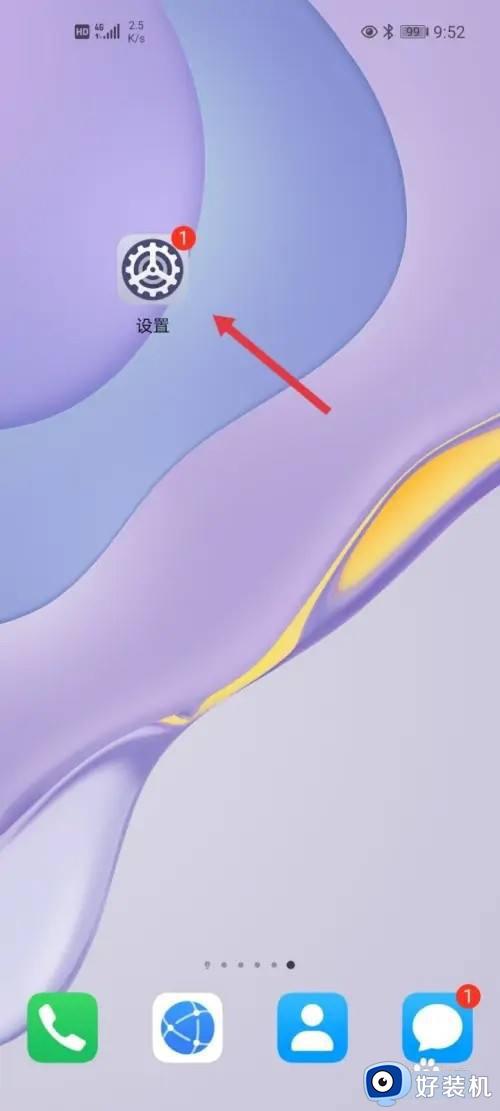
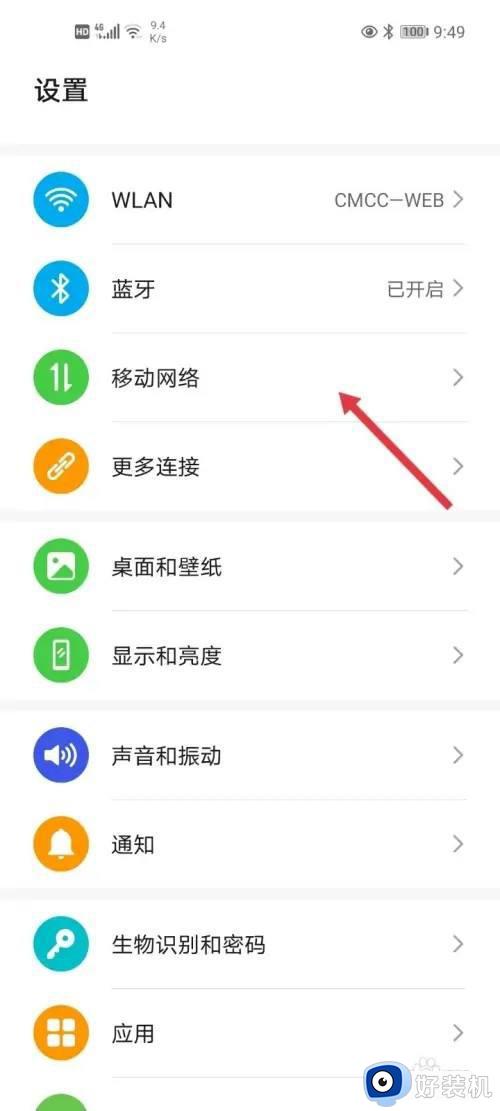
2、在移动网络页面下滑,找到个人热点,点击进入。
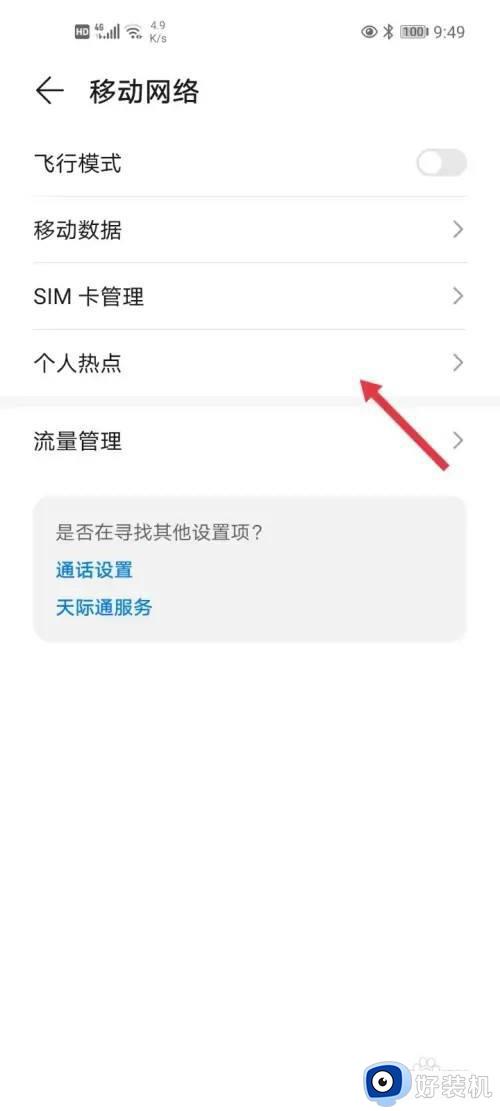
3、打开个人热点,记住热点的设备名称以及密码。
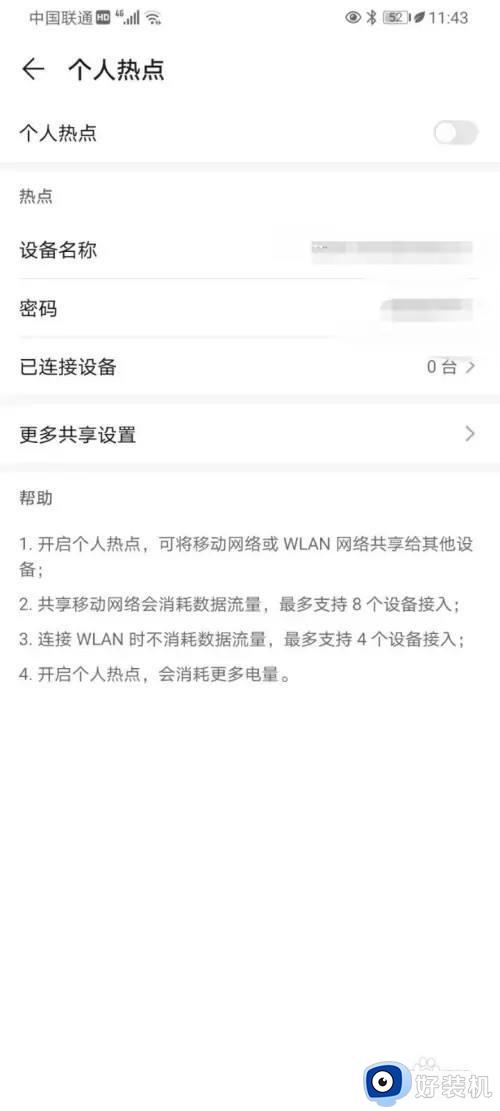
4、在电脑右下角打开电脑的WLAN,找到对应的热点名称,点击连接。

5、输入热点密码,即可连接手机热点。
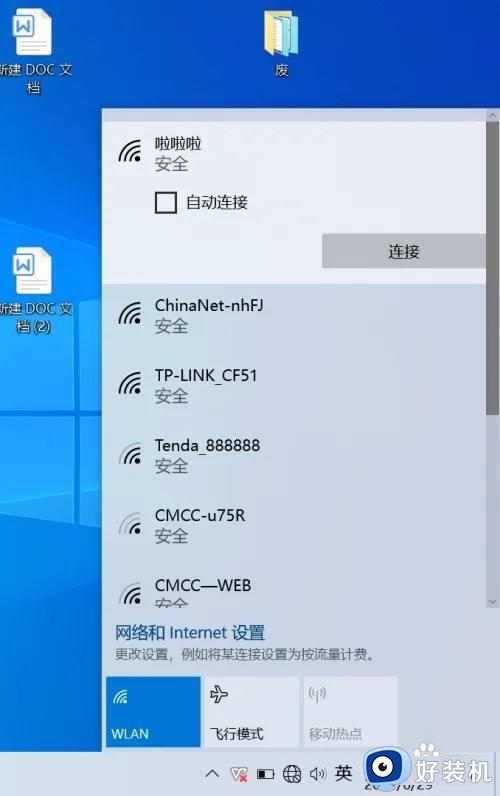
以上就是小编告诉大家的win10台式电脑怎么连接手机个人热点完整步骤了,还有不清楚的用户就可以参考一下小编的步骤进行操作,希望本文能够对大家有所帮助。
win10台式电脑怎样连接手机的个人热点 win10台式电脑怎么连接手机个人热点相关教程
- win10怎么连接手机热点 win10连接手机热点的具体方法
- win10电脑如何连接手机个人热点 win10电脑怎么连接自己手机热点
- win10连接手机热点频繁掉线怎么办 win10电脑连接手机热点总是掉线的解决办法
- win10电脑怎么连热点 windows10怎么连接手机热点
- win10电脑怎么连接手机热点 win10连接手机热点的具体方法
- win10连不上iphone手机热点怎么回事 win10连接不行苹果手机热点的解决方法
- win10搜不到手机热点怎么办 win10找不到手机热点的解决方法
- 手机怎么给win10开热点 win10电脑连接手机热点上网的设置方法
- win10电脑开了热点手机连上却无法上网怎么回事 w10开热点手机连上但没网如何解决
- win10电脑怎么连接手机热点 win10电脑连接手机热点上网设置方法
- win10拼音打字没有预选框怎么办 win10微软拼音打字没有选字框修复方法
- win10你的电脑不能投影到其他屏幕怎么回事 win10电脑提示你的电脑不能投影到其他屏幕如何处理
- win10任务栏没反应怎么办 win10任务栏无响应如何修复
- win10频繁断网重启才能连上怎么回事?win10老是断网需重启如何解决
- win10批量卸载字体的步骤 win10如何批量卸载字体
- win10配置在哪里看 win10配置怎么看
win10教程推荐
- 1 win10亮度调节失效怎么办 win10亮度调节没有反应处理方法
- 2 win10屏幕分辨率被锁定了怎么解除 win10电脑屏幕分辨率被锁定解决方法
- 3 win10怎么看电脑配置和型号 电脑windows10在哪里看配置
- 4 win10内存16g可用8g怎么办 win10内存16g显示只有8g可用完美解决方法
- 5 win10的ipv4怎么设置地址 win10如何设置ipv4地址
- 6 苹果电脑双系统win10启动不了怎么办 苹果双系统进不去win10系统处理方法
- 7 win10更换系统盘如何设置 win10电脑怎么更换系统盘
- 8 win10输入法没了语言栏也消失了怎么回事 win10输入法语言栏不见了如何解决
- 9 win10资源管理器卡死无响应怎么办 win10资源管理器未响应死机处理方法
- 10 win10没有自带游戏怎么办 win10系统自带游戏隐藏了的解决办法
